为隐式模型创建场
创建场以定义几何体或控制场边界内每个位置的现有几何形状的参数。
可以将场视为一个三维网格,每个网格点都包含一个带符号的标量值。一个说明性的例子是基于到平面或直线的带符号距离创建一个场,然后将这些距离重新缩放为密度值。然后,这个场可用于控制空间中每个位置的另一个几何体(如格栅)的相对密度。
可以从尚未以场格式描述的源构造场,并将场值重新映射到不同的范围。

-
在隐式建模功能区中,选择场工具。

提示: 要查找并打开工具,按 Ctrl+F。更多信息,请见查找和搜索工具。 - 可选: 对于可视化质量,请选择从低到极高的质量,这对应于从低到极高的单元密度。质量越高,几何特征越清晰,但计算量越大。创建复杂函数时,建议使用较低的质量,然后在函数完成后切换到较高的质量。
-
选择驱动对象。
注: 驱动对象可以是隐式主体;参考几何体(如点、平面和轴);或者 BRep 几何体类型的选区(如顶点、直边、圆弧以及平面和圆柱面)。可以使用已经以场格式存在的信息,例如仿真数据(例如,应力场),如果使用插值,其中包括点云形式的数据。驱动对象会被转换成正确的场格式。对于几何体,这将创建一个三维坐标网格,然后为每个坐标创建一个标量值。在几乎所有情况下,这将是从该坐标的视角到对象的带符号距离。对于现有场,它将查找和/或插值现有场值,以将其放入新创建的三维坐标网格和相应的标量值中。
- 可选:
若要将距离场映射到新的输出范围,请启用重新缩放。
一个说明性的例子是基于带符号的距离值来控制网格的相对密度。这里,带符号的距离值将被重新缩放到所需的相对密度范围内。例如,如果您希望在距离驱动几何体零距离处的相对密度为 25%,在距离对象 50 mm 处的相对密度为 75%,则重新缩放的输入如下:
最小距离:0.0mm
最大距离:50.0mm
最小密度:25.0
最大密度:75.0
-
定义输入范围,该范围可以恒定或由变量驱动。
- 最小值:输入场中的目标最小数值,可能来自驱动几何体,例如到隐式主体的距离、到结构几何体(点、轴和平面)的距离,或者选择 BRep 几何特征(顶点、线段、圆弧、平面、圆柱曲面)。请注意,这不是最接近零的值,而是数字行中的最小值。例如,-25.3 小于 -0.1。
- 最大值:输入场中的目标最大数值,可能来自驱动几何体,例如到隐式主体的距离、到结构几何体(点、轴和平面)的距离,或者选择 BRep 几何特征(顶点、线段、圆弧、平面、圆柱曲面)。请注意,这不是最接近零的值,而是数字行中的最大值。例如,-0.1 大于 -25.3。
-
定义输出范围,该范围可以恒定或由变量驱动。
- 单位:与输出场相关联的单位,可以是长度、无单位或百分比。在一些情况下使用百分比,例如格栅结构的相对密度,表示为 0%(空白处)和 100%(完全实心)之间。另一个例子是变形环境中的变形量。无单位是表示为计数而没有任何单位的情况的正确选择。这种情况的一个例子是:基于对象的一个维度上的计数来指定格栅结构单位单元格大小(例如,“在 x 方向上将格栅结构单位单元格重复 20 次”)。

- 最小值:输入场的最小值应该映射到新创建的输出场中的值(例如,密度值为 25% 或距离如 0.0 mm)。
- 最大值:输入场的最大值应该映射到新创建的输出场中的值(例如,密度值为 75% 或距离如 50.0 mm)。
- 单位:与输出场相关联的单位,可以是长度、无单位或百分比。在一些情况下使用百分比,例如格栅结构的相对密度,表示为 0%(空白处)和 100%(完全实心)之间。另一个例子是变形环境中的变形量。无单位是表示为计数而没有任何单位的情况的正确选择。这种情况的一个例子是:基于对象的一个维度上的计数来指定格栅结构单位单元格大小(例如,“在 x 方向上将格栅结构单位单元格重复 20 次”)。
- 可选: 为了防止值分别低于或高于最小值和最大值,请启用钳制。
- 点击确定。
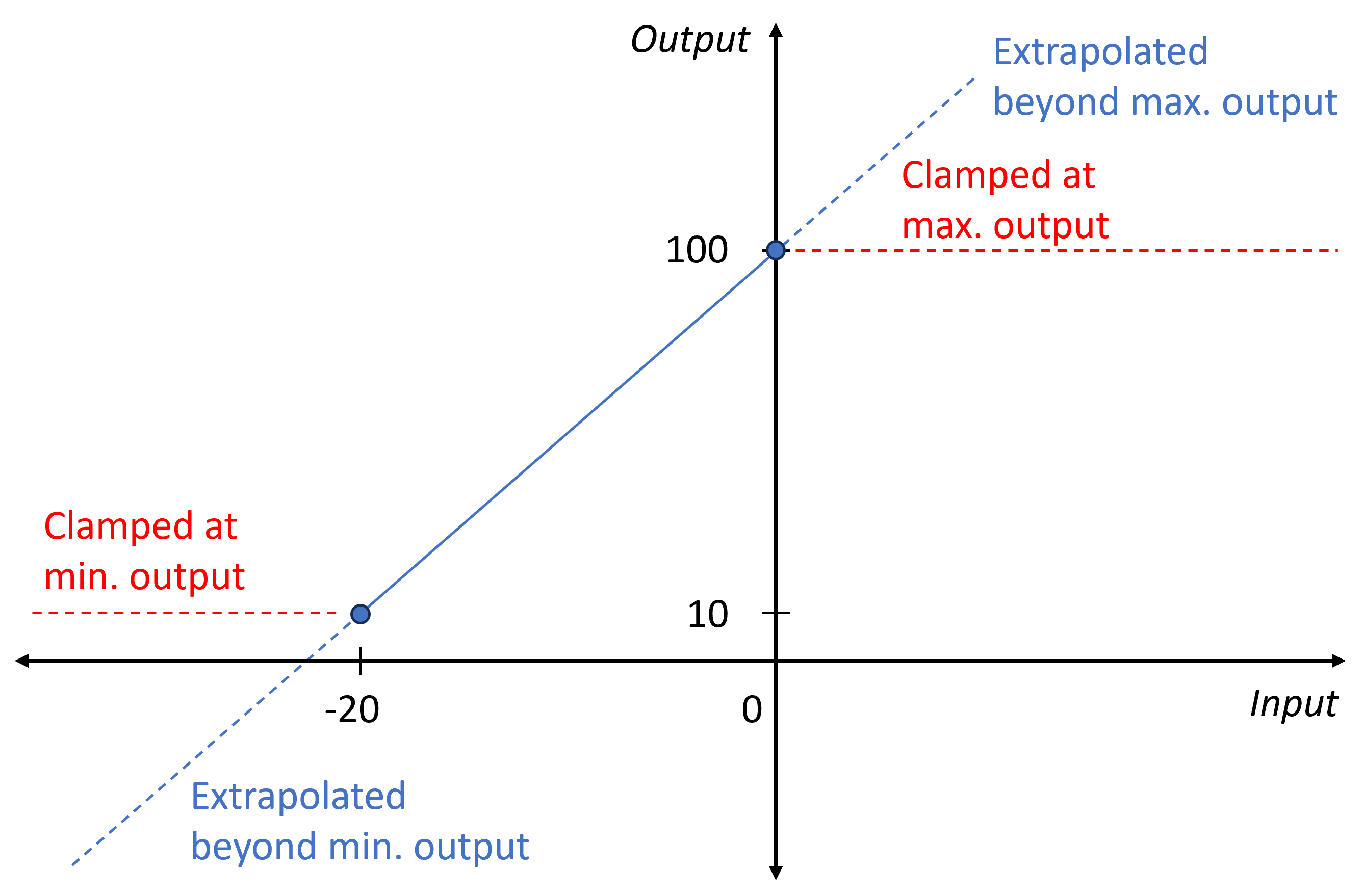
此场将自动保存,并可用于驱动某些隐式参数。
